Haiii, Sob! Tutorial kali ini membahas tentang Odoo Purchase.
Dengan Odoo Purchase, kamu dapat mengoptimalkan proses pengadaan kebutuhan produk (barang/jasa) dengan memantau persediaan secara real-time, sehingga memungkinkan resupply yang lebih cepat dan menghindari kehabisan stok.
Prasyarat
- Memiliki layanan hosting – Galaxy
Kenali 2 istilah dalam proses Pengadaan hingga Pembayaran (Procure-to-Pay) di bawah ini supaya lebih mudah mengikuti tutorialnya, yuk Sob!
Request for Quotation (RFQ) ExpandRFQ merupakan dokumen permintaan penawaran barang/jasa kepada vendor. Dokumen ini bersifat terbuka dan kamu dapat mengirimkan kepada banyak vendor untuk memperoleh harga produk terbaik. Dalam RFQ, terdapat rincian detail produk apa yang kamu butuhkan, seperti jenis barang, jumlah, spesifikasi, dan tenggat waktu pengiriman. Nah, setelah kamu menerima beberapa penawaran dari vendor dan telah menemukan penawaran yang paling sesuai. Kamu akan membuat dokumen resmi lainnya yang disebut Purchase Orders (PO)
Purchase Orders ExpandPO adalah dokumen yang berisi persetujuan untuk membeli barang/jasa dari vendor yang telah kamu pilih. PO akan mencantumkan secara rinci terkait barang/jasa apa yang dibeli, seperti nama barang, jumlah, spesifikasi, harga, nama vendor, tanggal pengiriman dan lainnya
Step 1: Akses menu Request for Quotation (RFQ)
Pertama, login dulu pada akun Odoo kamu dan masukkan kredensial yang terdaftar. Kemudian, masuk pada menu Purchase

Pada tab Orders, pilih menu Request for Quotation

Step 2: Mengisi form RFQ
Setelah itu, klik tombol New maka akan ditampilkan form RFQ

Rincian form RFQ sebagai berikut:

- Untuk membuat form purchase orders baru
- Untuk menyimpan atau membatalkan pembuatan form
- Status form RFQ:
– RFQ: status ini menunjukkan bahwa kamu membuat dokumen RFQ
– RFQ Sent: status ini menunjukkan bahwa RFQ telah dikirim kepada vendor yang dituju. Setelah status menjadi sent biasanya kamu tidak bisa lagi mengubah detail RFQ
– Purchase Order: status ini menunjukkan bila kamu telah menyepakati RFQ yang diajukan ke vendor - Beberapa pilihan untuk mengelola form yang dibuat:
– Send by Email: untuk mengirimkan form pada vendor via Email langsung
– Print RFQ: untuk mencetak form RFQ. Biasanya bila ingin mengirim form dalam bentuk hardcopy atau ingin dikirim manual ke vendor
– Confirm Order: bisa di klik apabila data yang diisi sudah benar
– Cancel: untuk membatalkan request purchase orders - Data vendor
- Tanggal melakukan pemesanan pembelian dan tanggal perkiraan produk tiba
- Tab Products untuk mengisi data barang/jasa. Sedangkan, Other Information untuk menambahkan informasi tambahan terkait barang/jasa
- Klik untuk menambahkan product yang akan di purchase orderDi bawah ini contoh form RFQ yang sudah dilengkapi:

Step 3: Mengirim RFQ kepada vendor
Setelah melengkapi dan menyimpan form, dokumen RFQ otomatis akan terbentuk seperti berikut
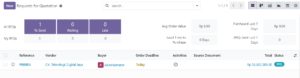
Kamu dapat melihatnya pada tab Orders > Request for Quotation
Selanjutnya, bila kamu ingin mengirim langsung dokumen RFQ tersebut kepada vendor klik tombol Send by Email. Tapi, bila ingin mengirim manual klik tombol Print RFQ.

Perlu kamu tahu, Sob!
- Apabila pada data vendor kamu belum mencantumkan Email atau Phone maka setelah mengklik tombol Send by Email muncul pop-up yang meminta kamu mengisinya terlebih dahulu

- Setelah dilengkapi, kamu dapat klik tombol Send pada preview pesan Email yang disediakan oleh Odoo

- Berikut ini merupakan contoh dokumen RFQ dalam format cetak

Nahh, setelah mengirim RFQ ke vendor status RFQ otomatis berubah menjadi RFQ Sent
![]()
Step 4: Menerima RFQ menjadi purchase order
Selanjutnya, apabila request produk kepada vendor sudah sesuai, klik Confirm Order. Status RFQ berubah menjadi Purchase Order dan muncul tombol Receipt.

Step 5: Menerima barang dari vendor (receipt)
Klik tombol Receipt tersebut dan klik tombol Validate, apabila produk sudah diterima

Step 6: Menerima bill atau faktur pembelian dari vendor
Kembali ke menu Request for Quotation, untuk membuat Bill klik tombol Create Bill

Untuk memastikan, kamu dapat memeriksa stok produk yang sudah kamu beli. Caranya klik tab Products > Products maka jumlah unit produk tersebut sesuai dengan yang sudah kamu beli dari vendor

Dari proses Create Bill terbentuklah draft Vendor Bill seperti berikut. Isi terlebih dahulu Bill Date lalu klik tombol Confirm

Dan Vendor Bill berhasil dibuat

Step 7: Melakukan payment atau pembayaran kepada vendor
Klik tombol Register Payment untuk pembayaran

Status Bill tersebut akan berubah menjadi Paid seperti berikut

Kamu juga dapat melihat status pembelian di menu Orders > Purchase Orders
![]()
Sekian tutorial penawaran pembelian barang hingga pembayaran di menu Purchase. Semoga tutorial ini membantu. Apabila masih bingung, kamu bisa menghubungi admin Jagoan Hosting lewat Live Chat ataupun Open Tiket ya, Sob😊
Selamat mencoba, Sob!

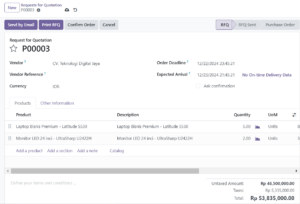



 Tinggalkan VPS Lama Kamu! Upgrade ke VPS Network 10 Gbps & Uptime 99,9%!
Tinggalkan VPS Lama Kamu! Upgrade ke VPS Network 10 Gbps & Uptime 99,9%!